磁盘被写保护怎么解除,图文详解怎么解除磁盘被写保护
- 2018-09-07 12:06:00 分类:win7
其实对于出现磁盘被写保护这个情况也是正常的,因为我们都不喜欢自己电脑里的东西能够被人随意的拷贝走,所以一般都是会设置磁盘被写保护,但是这对于我们自己要拷贝文件的时候,就显得麻烦了。下面小编就来告诉你们怎么解除磁盘被写保护。
怎么解除磁盘被写保护,这个问题我觉得问得十分有意义。因为我们现在使用U盘拷贝电脑的几率太大了,几率大了,遇到这个问题的概率也就变大了。所以我们应该要学会怎么解除磁盘被写保护,以免遇到了却不知道怎么解决。下面小编就告诉你们怎么解除磁盘被写保护。
修改注册表
1.在开始菜单栏的搜索框输入“regedit”,打开注册表编辑器。
无法拷贝电脑文件示例1
2.然后按顺序打开到HKEY_LOCAL_MACHINE\SYSTEM\CurrentControlSet\Control\StorageDevicePolicies项
磁盘被写保护示例2
3.将右侧窗口中名为“WriteProtect”的键值改为“0” 注:若没有这个键值就在StorageDevicePolicies项下建立这一键值并将其改成0
磁盘被写保护示例3
以上为常规操作,但在实际操作中,进行如上操作有时会解决不了写保护的问题,针对此问题笔者进行了如下操作:重启时带U盘重启,当系统重启至U盘灯闪时,拔掉U盘。
更改策略
1.在U盘鼠标右键点“属性”,然后点“硬件”。
无法拷贝电脑文件示例4
2.在所有磁盘驱动器列表中选择名称含有USB的磁盘驱动器,点击右下方的“属性”。
无法拷贝文件示例5
3.在打开的窗口点击“策略”。
无法拷贝文件示例6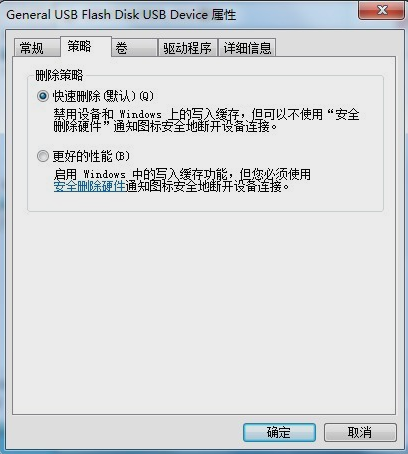
4.将策略改为“更好的性能”(xp系统则是“为提高性能而优化”)。
无法拷贝电脑文件示例7
U盘本身的原因
现在很多U盘有写保护开关,只要上边开关一扭,就只能读,不可写了,这个功能是为了保护U盘免受病毒侵害。